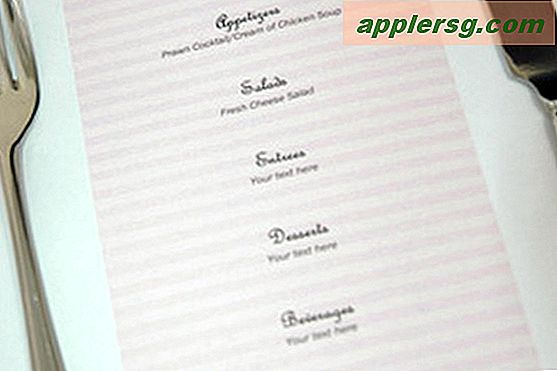Opprett og bruk Rich HTML eMail signaturer på iPhone og iPad
 Trøtt av "Sendt fra min iPhone / iPad" standard signatur av Mail app i iOS, og vil erstatte den med noe mer avansert, som en fullt funksjonell HTML-signatur med klikkbare nettadresser og litt rik styling?
Trøtt av "Sendt fra min iPhone / iPad" standard signatur av Mail app i iOS, og vil erstatte den med noe mer avansert, som en fullt funksjonell HTML-signatur med klikkbare nettadresser og litt rik styling?
Det finnes en rekke måter å oppnå dette på, men langt den raskeste måten å få en HTML-signatur på iOS, er å bare bruke en eksisterende HTML-signatur eller raskt lage en i en webmail klient med HTML-verktøy. Begge vil holde deg fra å måtte fumle rundt med HTML-syntaks eller bry deg med noen tredjepartsprogrammer, og som du vil se, er de begge ganske like.
Slik oppretter du en ny HTML-signatur for IOS Mail med Webmail
Webmail-klienter gjør det veldig enkelt å lage HTML-signaturer fordi de alle har enkle HTML-verktøy i komposisjonskjermene for å gjøre ting som fet skrift og kursiv tekst, endre skriftstørrelser og lage brukbare linker. Hva du skal gjøre er å lage den rike signaturen i en webmail klient, og send den deretter til din iOS-enhet og kopiere den til bruk i Mail-appen:
- Skriv en ny epost til oppsettet for postadressen på iPhone, og bruk HTML-verktøyene i webmailklienten til å lage en signatur (for å sette inn brukbare linker, skriv den ut, markere den og klikk deretter på det lille linkknappverktøyet)
- Send eposten til deg selv, og trykk deretter på iPhone for å velge den stiliserte HTML og velg "Kopier"
- Åpne Innstillinger-appen og gå til "Mail, Contacts, Calendars" og velg "Signatur"
- Trykk og hold, velg deretter "Velg alle" og deretter "Lim inn" for å lime inn i den fullt funksjonelle HTML du opprettet fra webmailklienten
- Gå ut av Innstillinger og send deg en e-post for å bekrefte at signaturen fungerer

Hvis du bare limer inn den kopierte HTML-signaturen i e-post-signatur-preferansene, så vil det tillate HTML-signaturen til bruk i iOS Mail, vist nedenfor på en iPhone:

Dette trikset fungerer det samme uansett iOS-versjonen, og uavhengig av opprinnelsen webmail klienten, enten det er Gmail, Hotmail, Yahoo Mail, Outlook, er det eneste kravet at du har HTML-rike e-postmeldinger og tilhørende verktøylinje aktivert. Det er alltid på som standard med mindre du bruker lavbåndsbreddsmodus, så det bør ikke være et problem å finne ut det.

Slik bruker du en annen e-post Nåværende HTML-signatur med iOS Mail
Har du allerede en e-postkonto med en HTML-signatur? Du er for det meste gjort, så send deg en e-post fra den e-postkontoen, bruk deretter kopi og lim inn. Hodet opp til iDownloadblog for å finne ut dette:
- Send deg en e-post fra kontoen / enheten med den aktive HTML-signaturen
- Velg HTML-signaturen og velg "Kopier"
- Naviger til Innstillinger> E-post, Kontakter, Kalendere> Signatur
- Fjern signaturboksen, trykk så og hold og velg "Lim inn"
Her ser du hvordan opprettingsprosessen for HTML-e-post signatur ser ut i tidligere versjoner av iOS:

Denne sekundære tilnærmingen bruker fortsatt kopi og lim inn, og det er ekstremt enkelt for de som allerede har en eksisterende HTML-signaturoppsett via en arbeids-e-post eller på annen måte, enten det er en gammel signatur gjort i Outlook eller hva som helst din primære stasjonære postklient er.
En annen enkel metode er å bruke iCloud-baserte iWork webapp, men fra nå er det bare for utviklere, så det er mindre relevant for en bredere bruk for tiden.
Igjen, det er andre måter å lage stiliserte og klikkbare HTML-signaturer for bruk med iOS Mail-klienten, men resten av dem krever ofte bruk av grunnleggende HTML, eller ved hjelp av tredjepartsapper, som begge er slags stress og bare irriterende når sammenlignet med de enkle metodene som tilbys her. Dette er nyttig nok og spurte om nok at det sannsynligvis burde vært med i det beste av Mail app tips, men det er bedre å dekke det et sted enn ingensteds.